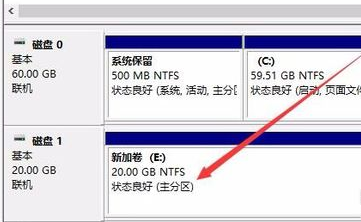1、需要先关闭正在运行的虚拟机,点击“编辑虚拟机设置”,然后在打开的设置窗口硬件列表中找到“硬盘”这个选项。
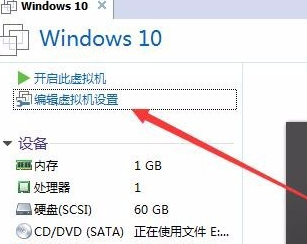
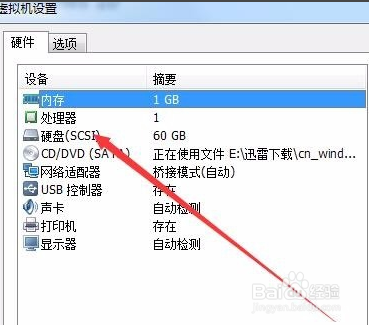
2、找到硬盘项,点击下面的“添加”按钮。然后我们选择“硬盘”一项,点击“下一步”按钮,在磁盘类型里,选择默认的Scsi类型。
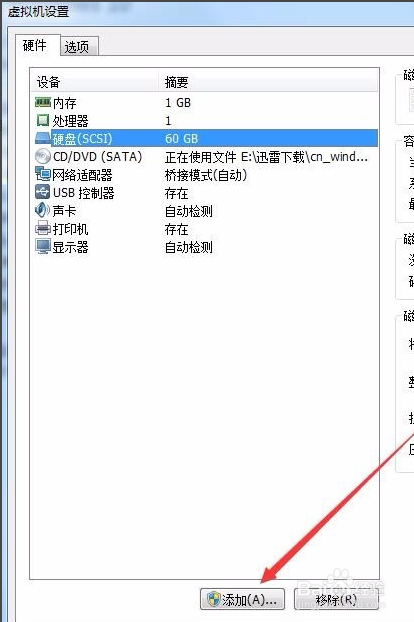
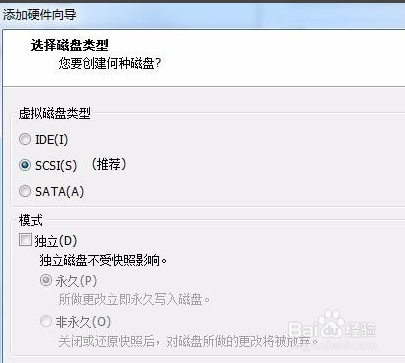
3、在点击下一步后,选择“创建新虚拟磁盘”一项。接下来设置磁盘的大小,生产磁盘文件名,直接默认即可,最后点击完成。

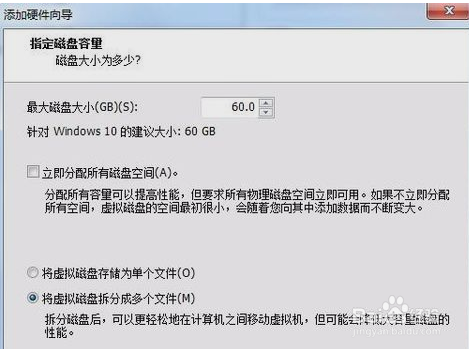

4、返回虚拟机豹肉钕舞设置窗口,会看到硬件列表多了一个新硬盘的菜单项。启动虚拟机,右击“此电脑”图标,选择“管理”菜单项,选择“磁盘管理”一项。第一次打开会提示初始化逻辑磁盘,直接点击确定。
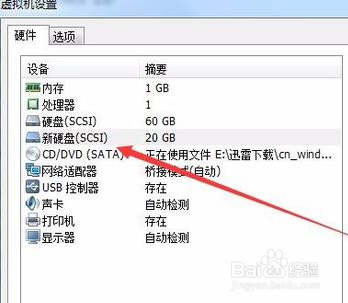
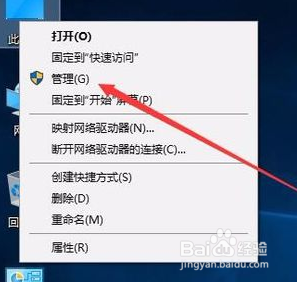

5、在刚刚添加的硬盘,右击该硬盘,选择“新建简单卷”菜单项。这时会弹出新建简单卷向导窗口,点击“下一步”按钮。
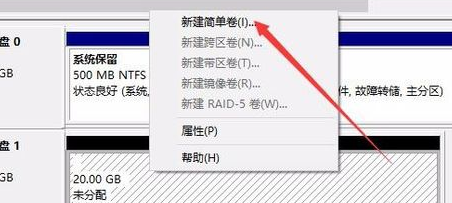
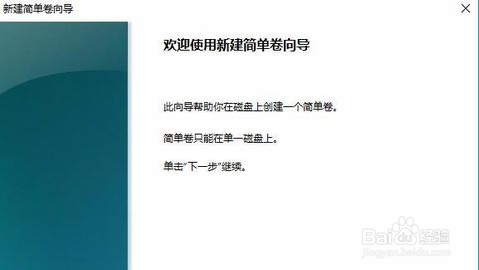
6、现在就可以在新打开的窗口中设置分配的盘符了,点击下拉菜单选择一个没有使用过的盘符就可以了

7、接着格式化当前新分区,在磁盘管理窗口中可以看到刚刚添加的分区。可以在该分区中进行各种磁盘操作。